
Последна актуализация на

Ако искате бързо да създадете нов плейлист или да архивирате съществуващ, можете да копирате плейлист в Spotify. Това ръководство ще ви покаже как.
Spotify включва няколко полезни функции, които можете да използвате, когато създавате плейлисти. Ако сте създали перфектния плейлист или сте намерили съществуващ плейлист, който ви харесва, може да искате да го копирате за себе си.
След като копирате песните от един плейлист, можете да ги добавите към друг списък и да го персонализирате допълнително. Освен това, ако сте с помощта на съвместен плейлист, може да искате да го архивирате, в случай че друг потребител изтрие някои песни, които харесвате.
Каквато и да е причината, ето как да копирате плейлист в Spotify.
Как да копирате плейлист в Spotify
В момента можете да копирате плейлисти само с помощта на Настолно приложение Spotify или уеб плейър.
За да копирате плейлист в Spotify, използвайте тези стъпки:
- Стартиране Spotify на вашия работен плот или отворете уеб версията във вашия браузър и намерете плейлиста, който искате да копирате.
- Изберете първата песен в плейлиста, за да я маркирате.
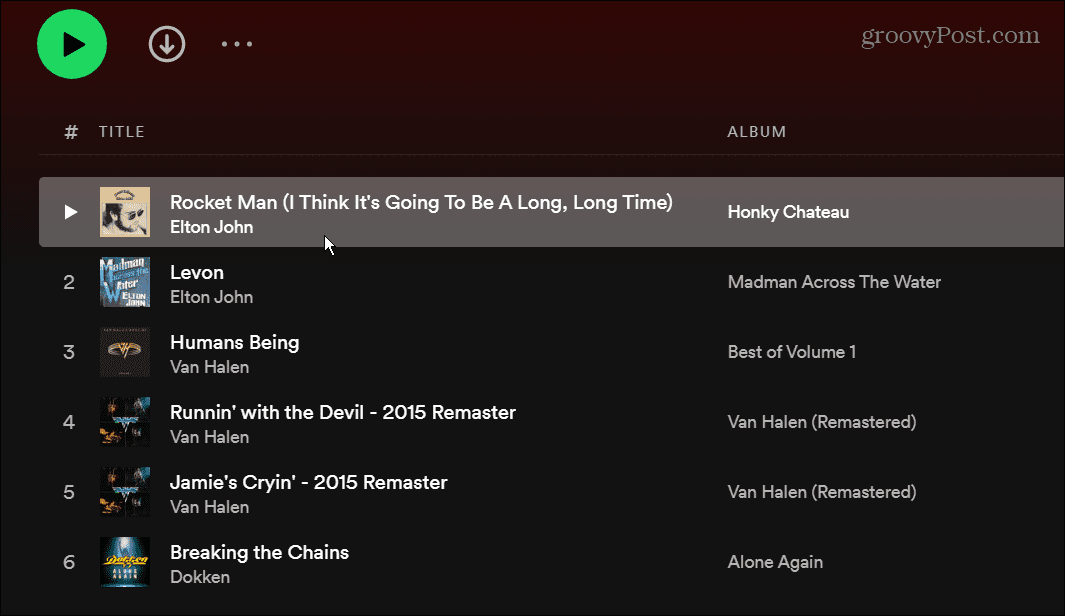
- Маркирайте останалите песни във вашия плейлист с помощта на Ctrl + A (на Windows) или Cmd + A (на macOS). Като алтернатива можете да маркирате първата песен, задръжте Shift и щракнете върху последната песен в списъка за изпълнение.
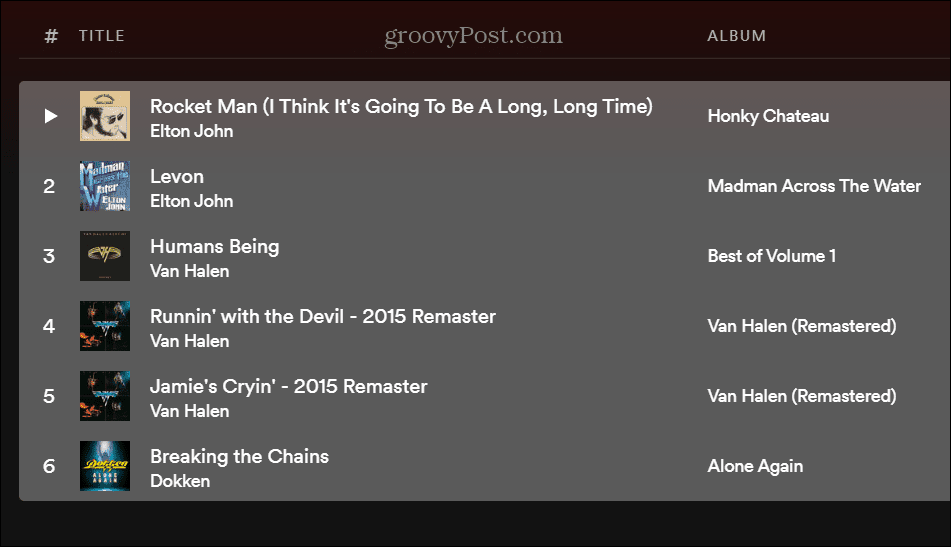
- Щракнете с десния бутон върху маркираните песни и изберете Добавяне към плейлист > Добавяне към нов плейлист от менюто.
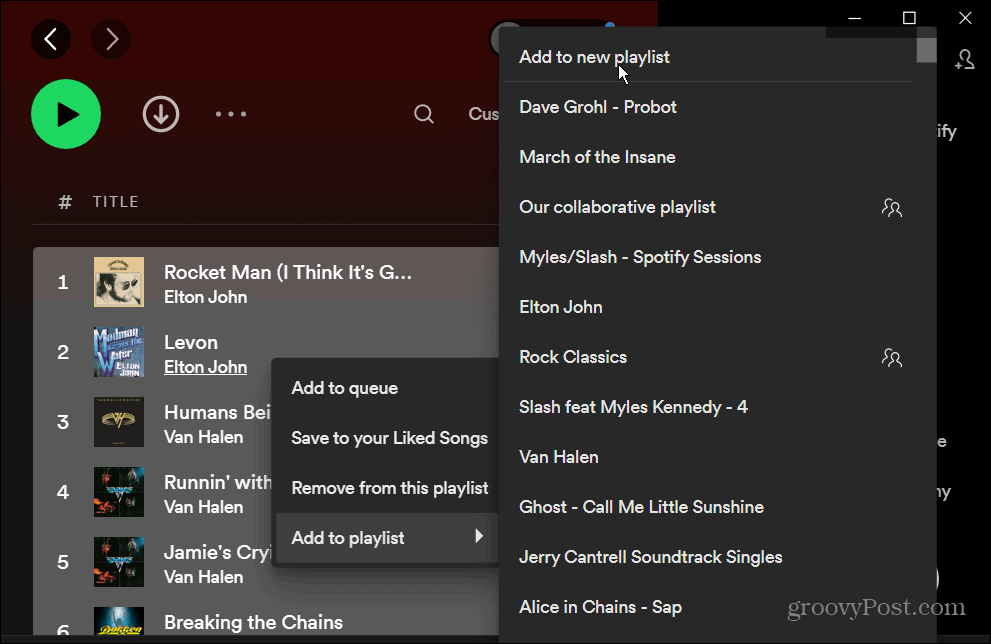
- Новият плейлист с всички избрани песни ще се появи в новия. Името му ще бъде първата песен от списъка, но можете да го промените на нещо друго.
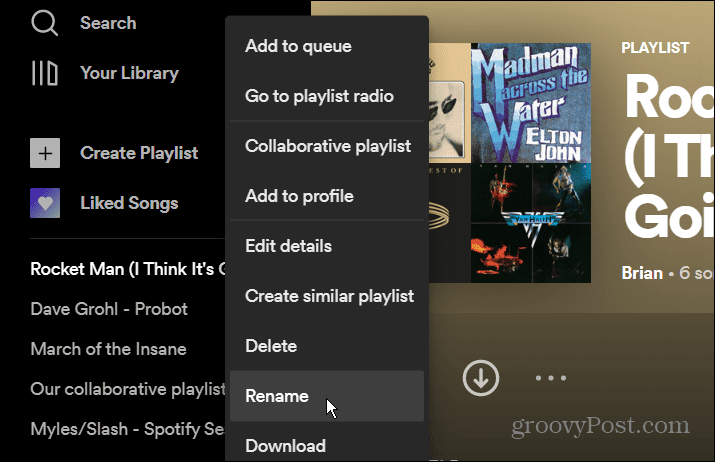
- За да преименувате плейлиста, щракнете с десния бутон върху списъка за изпълнение, изберете Преименувайте от менюто и въведете желаното име.
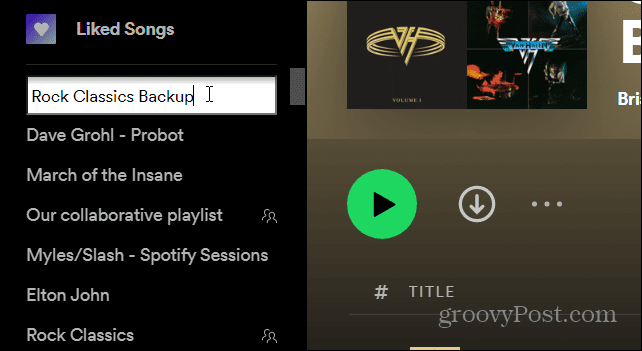
Копиране на отделни песни в нов плейлист на Spotify
Също така си струва да се отбележи, че не е нужно да копирате целия плейлист. Вместо това можете да отворите съществуващ плейлист и да копирате само песните, които искате. Това ви позволява лесно да създавате нов плейлист в движение.
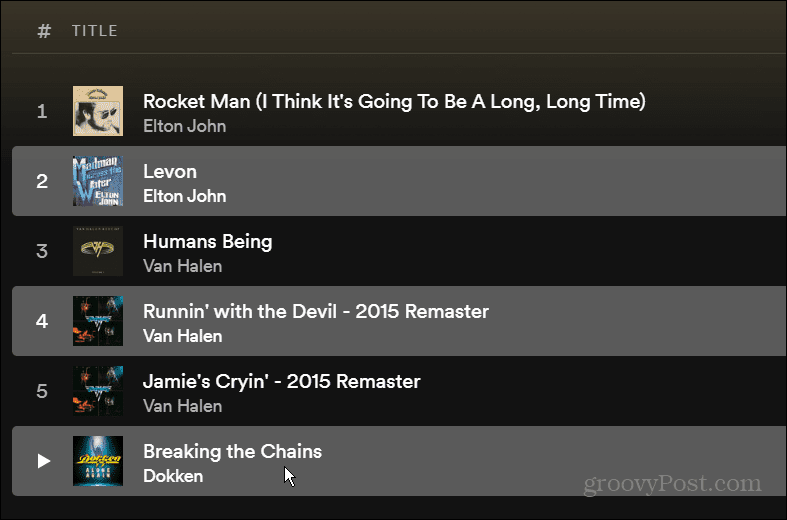
За да направите това, отворете плейлист, маркирайте песен (не е необходимо да е първата), задръжте натиснат Ctrl и изберете песните, които искате. За да ги копирате в нов плейлист, стъпките са същите като показаните по-горе – щракнете с десния бутон и изберете Добавяне към плейлист > Добавяне към нов плейлист.
Създаване на плейлисти на Spotify
Възможността за копиране на нов плейлист на Spotify е полезна, когато искате да създадете нов. Просто потърсете група или жанр и отворете съществуващ плейлист. От там можете да копирате няколко или всички песни в нов плейлист.
Има и други неща, които можете да правите със Spotify, като например промяна на снимка на плейлист или прехвърляне на плейлист към нов акаунт. Друга важна, но недостатъчно използвана функция е добавяне на ваши собствени музикални файлове към Spotify.
Spotify не е перфектен и може да искате да преминете към друга услуга като Apple Music, например. В този случай, прехвърлете вашите плейлисти на Spotify в Apple Music преди изтриване на вашия акаунт в Spotify.
Как да намерите своя продуктов ключ за Windows 11
Ако трябва да прехвърлите своя продуктов ключ за Windows 11 или просто се нуждаете от него, за да извършите чиста инсталация на операционната система,...
Как да изчистите кеша, бисквитките и историята на сърфирането в Google Chrome
Chrome върши отлична работа по съхраняването на вашата история на сърфиране, кеш памет и бисквитки, за да оптимизира работата на браузъра ви онлайн. Нейното е как да...
Съвпадение на цените в магазина: Как да получите онлайн цени, докато пазарувате в магазина
Купуването в магазина не означава, че трябва да плащате по-високи цени. Благодарение на гаранциите за съвпадение на цените, можете да получите онлайн отстъпки, докато пазарувате в...
Как да подарите абонамент за Disney Plus с цифрова карта за подарък
Ако сте се наслаждавали на Disney Plus и искате да го споделите с други, ето как да закупите абонамент за Disney+ Gift за...



